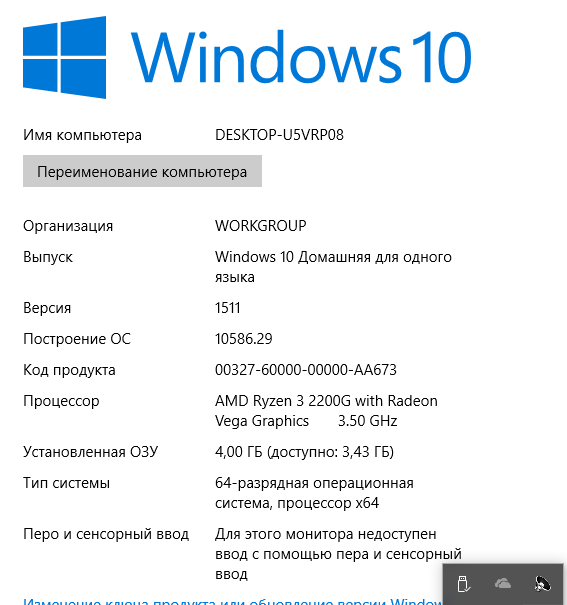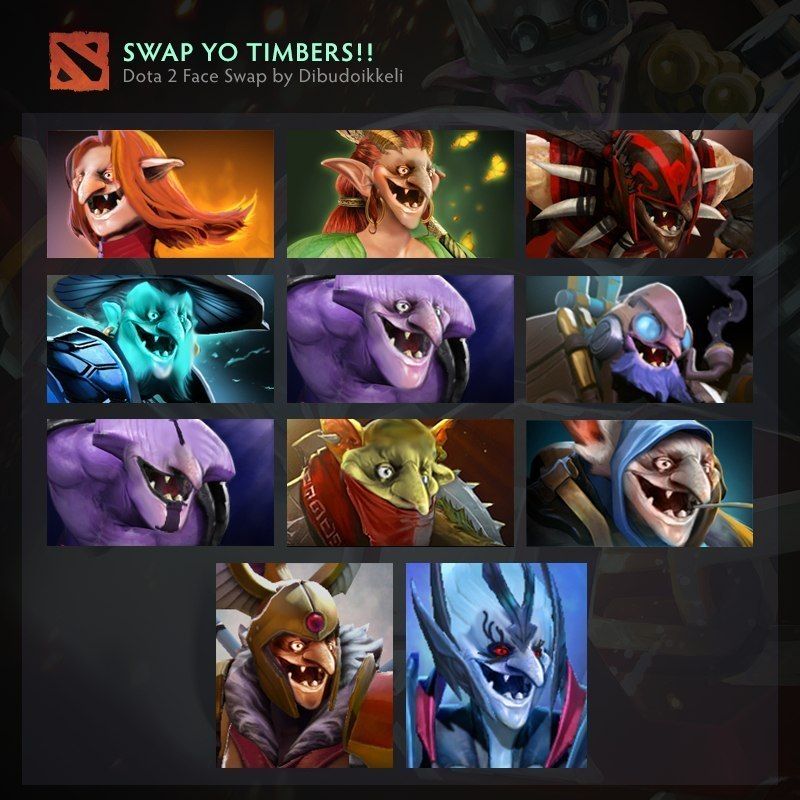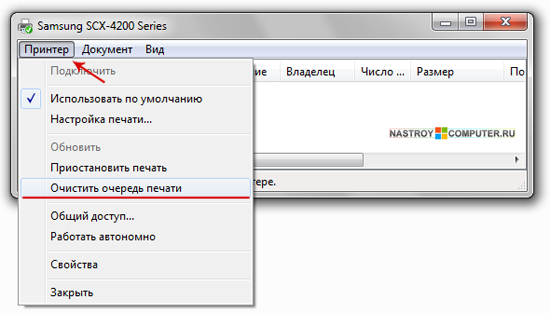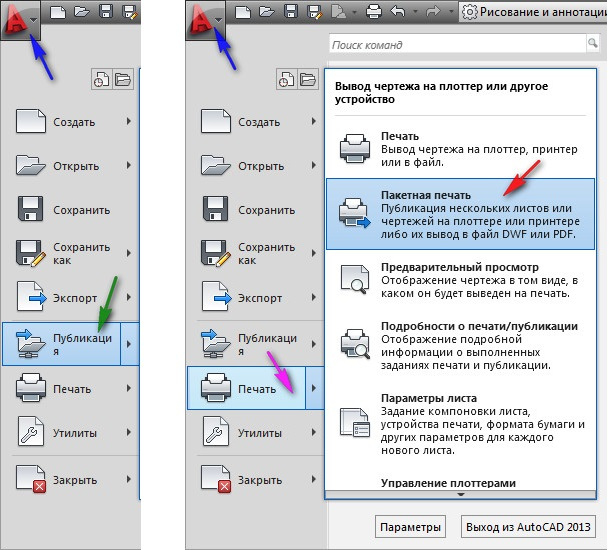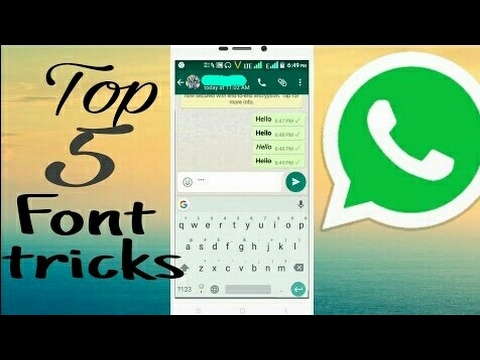Как перезагрузить телефон honor
Как перезагрузить Хонор принудительно: завис телефон, как перезапустить
Как перезагрузить Хонор? Сделайте это через меню с помощью длительного нажатия кнопки «Питания» с выбором нужного пункта или воспользуйтесь альтернативным методом — изъятием батареи или специальной программой из Плей Маркета. Ниже рассмотрим каждый из способов подробнее. В конце поговорим, для чего вообще нужна перезагрузка смартфона.
Как перезагрузить телефон
Выделяется два основных метода, как перезагрузить телефон Хонор 9 с, 20 лайт, 8, 8а, 9, 9а. 8s, 20 про и других моделей: с помощью кнопок или без них. Ниже рассмотрим каждый из способов подробнее.
С применением кнопок
Наиболее стандартный метод, как перезагрузить Honor — сделать это с помощью встроенного меню. Пройдите следующие шаги:
- Жмите и удерживайте кнопку «Питание».
- Дождитесь появления меню.
- Выберите на нем кнопку «Перезагрузка».
- Дождитесь перезапуска.
Если этот метод не сработал, возникает вопрос, как принудительно перезагрузить Хонор 10 Лайт или другие смартфоны. Сделайте следующее:
- Удерживайте кнопку «Питание» в течение 10-12 секунд.
- Дождитесь отключения дисплея и перезапуска смартфона.
Если принудительная перезагрузка Хонор по какой-то причине не сработала, попробуйте другую комбинацию. Как вариант, используйте сочетание клавиш «увеличение громкости и питания» или «уменьшения звука и выключения». Если этот метод помог, и удалось перезапустить Хонор, сразу убирайте палец, чтобы не вызвать меню рекавери.
Без кнопок
Бывают ситуации, когда клавиши по какой-то причине не работают. В таком случае возникает вопрос, как полностью перезагрузить Хонор 7с в слепую, если завис. Воспользуйтесь двумя методами — специальной программой или снятием батареи. Рассмотрим каждый из вариантов.
Приложение
В Сети часто звучит вопрос, как перезагрузить телефон Хонор, если он завис, бех кнопки включения, к примеру, если она поломалась, или возникли иные сбои в работе устройства. В таком случае пригодятся специальные приложения из Гугл Плей (если он есть в вашей модели).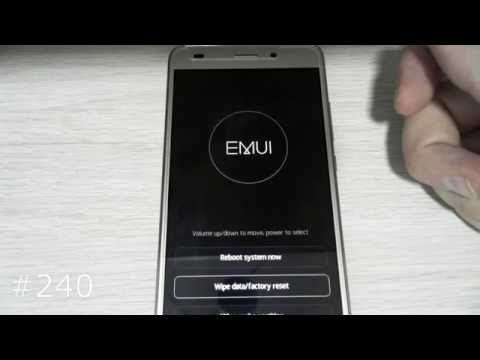 Выделим несколько вариантов:
Выделим несколько вариантов:
- Shutdown — софт, позволяющий перезагрузить Хонор 7а или другие устройства на Андроид. Программа не требует установки рут-прав, что позволяет управлять смартфоном с рабочего стола без взлома.
- Reboot Manager — программа, которая доступна только на устройствах с правами рут. Также отметим, что на некоторых устройствах софт может работать некорректно.
- Fast Reboot Pro — программа, с помощью которой можно принудительно перезагрузить Хонор и даже запланировать этот процесс с определенными промежутками времени.
Вне зависимости от программы принцип использования прост. Достаточно установить приложение, после чего можно пользоваться его кнопками для перезапуска Хонор и выполнения иных действий.
Снятие аккумуляторной батареи
Наиболее простой способ — жесткая перезагрузка телефона Хонор путем снятия на некоторое время аккумулятора. Здесь нужно учесть тонкости этой работы для разных моделей смартфонов. Сделайте следующее:
Сделайте следующее:
- Наиболее простое в Хонор 6, ведь здесь предусмотрена съемная аккумуляторная батарея. Для ее демонтажа достаточно снять крышку, достать источник питания и через 10-12 секунд вернуть его на место.
- Для моделей 7а, 7с и 9 Лайт ситуация сложнее. В этом случае заднюю крышку нужно поддеть острым предметом, после чего провести по периметру для получения небольшой щели. Дополнительных креплений здесь не предусмотрено, поэтому можно легко снять крышку и перезагрузить Хонор.
- На устройствах 8, 8х и 10 Про, а также ряде других моделей, демонтировать заднюю часть труднее. Причиной является наличие герметика, на котором закреплена крышка. Для снятия необходимо нагреть заднюю часть в течение 5-10 минут, после чего действовать по приведенной выше инструкции.
Учтите, что от несъемного источника питания напряжение к плате идет через специальный шлейф. Его необходимо снять пинцетом или острым предметом для выключения аппарата.
Для чего перезагружать смартфон Хонор
С учетом сказанного возникает вопрос, в каких случаях может возникнуть необходимость перезагрузить смартфон. Эксперты рекомендуют выполнять работу с периодичностью раз в неделю. Кроме того, может потребоваться внеплановый перезапуск в следующих случаях:
Эксперты рекомендуют выполнять работу с периодичностью раз в неделю. Кроме того, может потребоваться внеплановый перезапуск в следующих случаях:
- ошибки во время работы;
- отказ в функционировании какой-либо опции;
- зависание аппарата и невозможность выполнения какого-либо действия;
- трудности с подключением Интернета;
- сбои в работе какого-либо модуля;
- накопление ошибок в процессе эксплуатации и другое.
Периодический перезапуск позволяет не только устранить ошибки, но и продлить срок службы аккумулятора, обеспечить более плавную работу устройства и избежать сбоев в его функционировании. По поводу продления ресурса АКБ возникает много дискуссий. Но указанное правило реально работает. Если перезагрузить Хонор, лишние процессы закрываются и не дают разряжать аккумуляторную батарею.
Зная, как перезагрузить телефон Honor, вы сможете вернуть ему работоспособность и избавиться от многих ошибок. Если кнопки по какой-то причине не работают, перезапуск возможен с помощью специальных программ или путем снятся АКБ.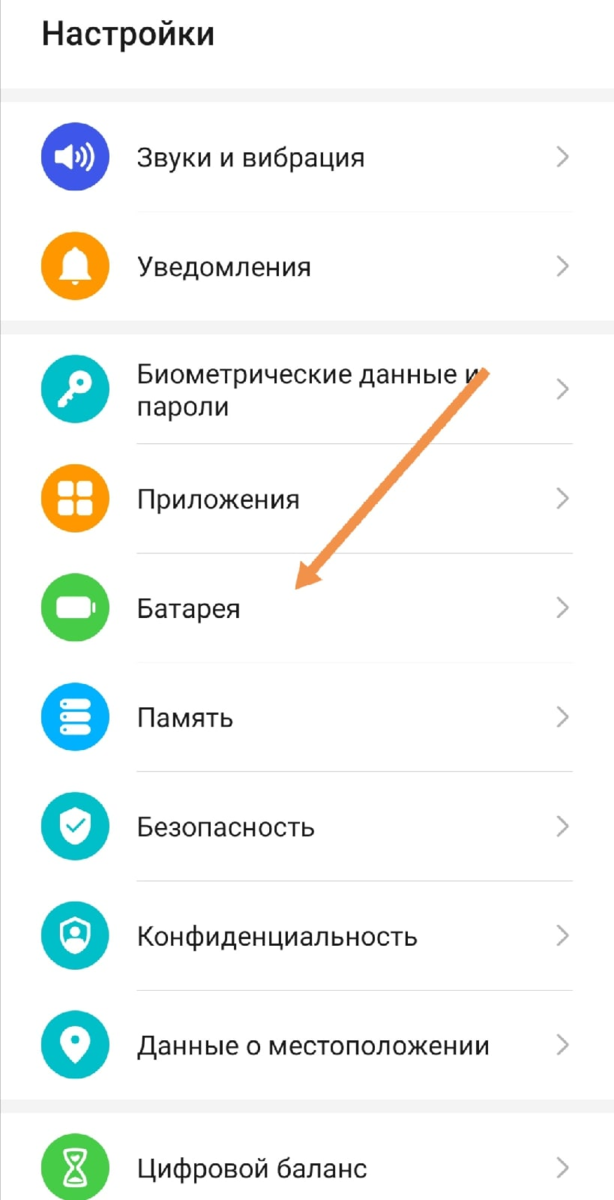 В случае с несъемными батареями будьте осторожны, чтобы не повредить шлейф.
В случае с несъемными батареями будьте осторожны, чтобы не повредить шлейф.
В комментариях поделитесь опытом, как вам удавалось перезагрузить Хонор при наличии сбоев в работе устройством. Расскажите, какие способы вы использовали для решения задачи с применением кнопок или без них.
Как перезагрузить телефон Huawei/Honor? Как перезагрузить телефон Хуавей без кнопки включения, если завис
Содержание
- Как перезагрузить телефон Хуавей, если он завис и не включается
- Обычный метод
- Горячие клавиши
- 1 способ
- 2 способ
- А как перезагрузить телефон c Операционной Системой Android?
- Инструкции по принудительной перезагрузке системы смартфона HUAWEI (honor):
- Каким образом сделать Hard Reset смартфона
- Как перезагрузить Huawei без кнопки включения
- Через настройки смартфона
- Вытащить аккумулятор
- Разобрать устройство
- Через ПК
- Специальное приложение
- Разрядить в ноль
- Как перезагрузить смартфон с помощью кнопок
- Штатная кнопка включения
- Комбинация клавиш
- До заводских настроек
- Инструкция для iPad
- Перезагрузка Huawei Honor 9 кнопками
- Вспомогательные решения
- Проблемы при запуске
- Перезагрузка Huawei Nova 3 кнопками
- Как перезагрузить планшет Хуавей, если он завис и не выключается
- Перезагрузка планшета Mediapad, если не работает сенсор
Как перезагрузить телефон Хуавей, если он завис и не включается
Сперва может показаться, что аппарат полностью мертвый и не подлежит восстановлению, так как экран не работает. В таком случае поможет аппаратный reset устройства. Для того, чтобы осуществить заводской сброс Андроида, следует одновременно удерживать комбинации клавиш.
В таком случае поможет аппаратный reset устройства. Для того, чтобы осуществить заводской сброс Андроида, следует одновременно удерживать комбинации клавиш.
Обычный метод
Чтобы перезагрузить телефон, можно проделать простую манипуляцию:
- В первую очередь надо нажать на кнопку питания;
- Подержите её, пока на экране не появиться окно с меню;
- Нажмите «Перезагрузить»
, чтобы телефон перезапустил систему.
Если все нормально, то эта процедура займет от силы минуту, а результат заметите сразу. Гаджет начнет работать как новенький. Вообще, профессионалы утверждают, что с помощью перезагрузки можно решить как минимум 50–60 % всех проблем, связанных с операционной системой смартфонов. А вот если дело в технической части, то тут уж извините, но придется обращаться к профессионалам. Они проведут ремонт, если устройство можно отремонтировать.
Горячие клавиши
Перезагрузить смартфон можно несколькими способами при помощи горячих клавиш.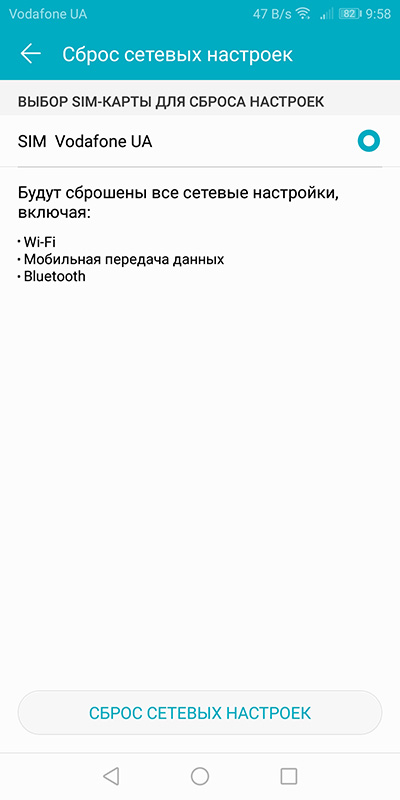 В зависимости от модели комбинация может отличаться, так как клавиши могут быть слитными и раздельными. Ключевыми являются — «Громкость» и «Включение».
В зависимости от модели комбинация может отличаться, так как клавиши могут быть слитными и раздельными. Ключевыми являются — «Громкость» и «Включение».
1 способ
В случае, когда не работает сенсор, поможет удержание кнопки «Включение». Как происходит процесс:
- зажимаем клавишу «Включение» на 30-60 секунд;
- устройство отзовется реакцией в виде вибрации;
- на черном экране появится знак операционной системы, далее начнется процесс запуска.
2 способ
Hard Reset или сброс настроек до заводских параметров осуществляется, когда нет реакции от аппарата на любые действия, а батарея литая. Минусом способа является полное удаление всей информации с устройства. Как осуществить перезагрузку, когда не выключается:
- удерживаются одновременно клавиши «Громкость» и «Включение»;
- в течение 15-30 секунд произойдет сигнал в виде короткой вибрации, следом экран погаснет.
Для запуска системы удерживается клавиша «Загрузки», после проделанных манипуляций оживет.
А как перезагрузить телефон c Операционной Системой Android?
Стандартный перезапуск телефона делается очень просто.
Инструкции по принудительной перезагрузке системы смартфона HUAWEI (honor):
Первый способ: нажатием одной кнопки питания (выключатель).
1. Вы нажимаете кнопку питания и удерживаете её 7-10 секунд.
Фото №4 — нажать на выключатель на корпусе телефона и держать её не менее 10 сек.2. На экране появятся два значка для стандартного выключения или перегрузки. Вы, не отрывая пальца от выключателя, продолжаете держать её ещё дальше не менее 10 секунд.
Фото №5 — удерживать выключатель далее не менее ещё 10 сек.3. Теперь на экране появится одна круглая кнопка для подтверждения перезапуска системы. Вы, по-прежнему не отрывая пальца от выключателя, продолжаете её держать дальше. И примерно через 7 секунд смартфон выключится, а после сразу включится. Вот так мы перезагрузили смартфон одним нажатием на одну кнопку, не отрывая от неё пальца.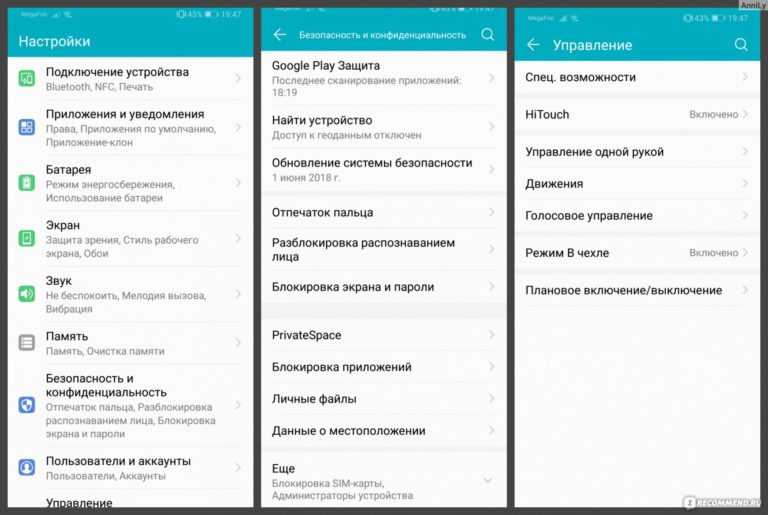
Второй способ: нажатием двух кнопок — кнопку питания и кнопку уменьшения громкости.
Вы нажимаете одновременно на две кнопки и удерживаете их не менее 10 секунд. После этого смартфон выключится и сразу включится.
Фото №7 – одновременно нажать на кнопку питания и кнопку уменьшения громкости, и удерживать их не менее 10 сек.Каким образом сделать Hard Reset смартфона
При выполнении Hard Reset будут удалены все ваши данные с памяти телефона. Любые фотографии, видео, игры — со смартфона Honor будет стёрто всё. Поэтому очень важно перед полной перезагрузкой сделать резервные копии ваших данных. Для этого существуют облачные сервисы. Вы можете сделать копию на своём Google диске, после чего загрузить их снова в телефон вместе с данными браузера и аккаунтами приложений. Ещё одной важной деталью является знание логина и пароля от аккаунта Google, которым вы авторизовывались в смартфоне.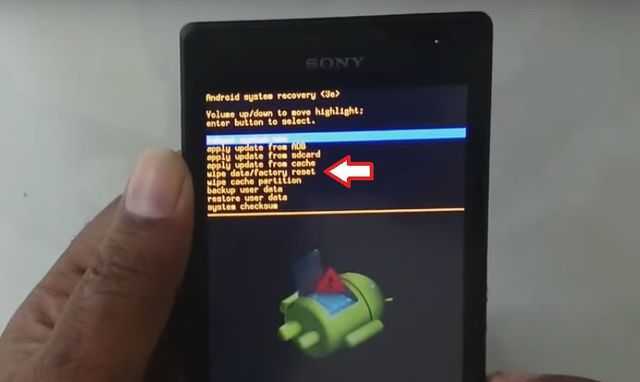
Если вы забудете их и сделаете перезагрузку, то не сможете войти, пока не введёте данные от старого аккаунта. Перед сбросом настроек нужно также убедиться, что устройство заряжено как минимум на 30%
Далее ваши действия будут такими:
- Необходимо зажать кнопки уменьшения громкости и питания на 30-40 секунд
- Дождитесь появления особого экрана с логотипом EMUI;
Держите кнопки до появления логотипа EMUI
- Затем выберите один из трёх пунктов — «Wipe data/Factory Reset
- Нажмите ещё раз этот пункт или «Ok» для подтверждения.
На экране будет изображён статус сброса настроек и линия прогресса.
Когда процесс завершится, смартфон перезагрузится и вам нужно будет снова его настроить: выбрать язык, ввести данные от аккаунта, добавить контакты и т.д. Первая настройка после сброса может занять какое-то время.
И на экране будет отображаться логотип более минуты. Или даже в течение нескольких минут.
Как перезагрузить Huawei без кнопки включения
В некоторых моделях не предназначена кнопка запуска, а техника зависла, у пользователя возникает вопрос как перезагрузить телефон Huawei, если он завис. Сделать сброс без кнопки включения можно, для этого понадобится отсоединить батарею от платы. Как это сделать:
- поддеваем кончик задней крышки металлическим предметом, сгодится пилочка для ногтей;
- проводим вдоль боковой панели до щелчка и снимаем заднюю крышку;
- следом вытаскиваем батарею, если съемная или отсоединяем коннекторный шлейф;
- держим в отключенном состоянии 15-20 секунд и возвращаем все на место.
После проведенных манипуляций гаджет запустится при стандартном способе. Отключить батарею на старых моделях легко, более новые усложняют процесс наличием герметика между панелями. Устранить средство можно нагреванием аппарата.
Через настройки смартфона
Перезагрузка через настройки осуществляется в случаях, когда на гаджете нет кнопок.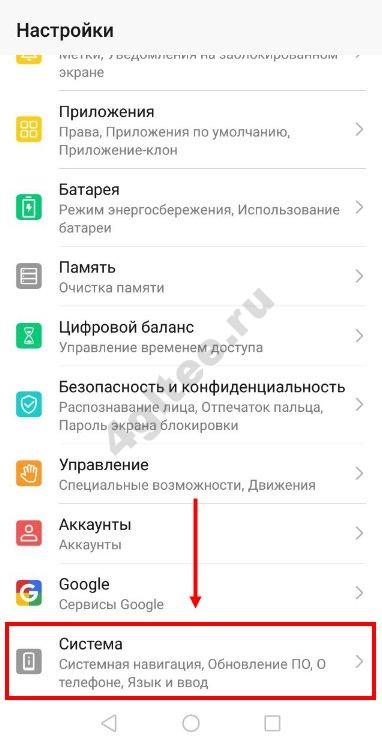 Для этого:
Для этого:
- заходим через главное меню в пункт «Настройки»;
- переходим в «Общие настройки»;
- из выпадающего списка выбираем «Сброс»;
- прокручиваем вниз, видим пункт «Автоматическая перезагрузка»;
- активируем и ждем.
Название пунктов в зависимости от модели может отличаться.
Вытащить аккумулятор
Ещё один нетривиальный вариантом решения проблемы. Просто на время извлеките питающий элемент (от 5 секунд). Такой вариант избавит пользователя от циклической или самопроизвольной перезагрузки на Андройде.
Разобрать устройство
Прежде чем взять в руки отвёртку, советуем тщательно ознакомиться с мануалом по разбору вашего гаджета. Может случиться такое, что собрав его обратно, он уже никогда не включится. Лучше всего обратиться в сервисный центр к профессионалам. Орудуя специальным инструментом, специалисты отключат разъём батареи от платы вручную, после чего вернут обратно. Нередко это спасает жизнь технике.
Через ПК
Если ни один из способов выше не помог, не стоит опускать руки.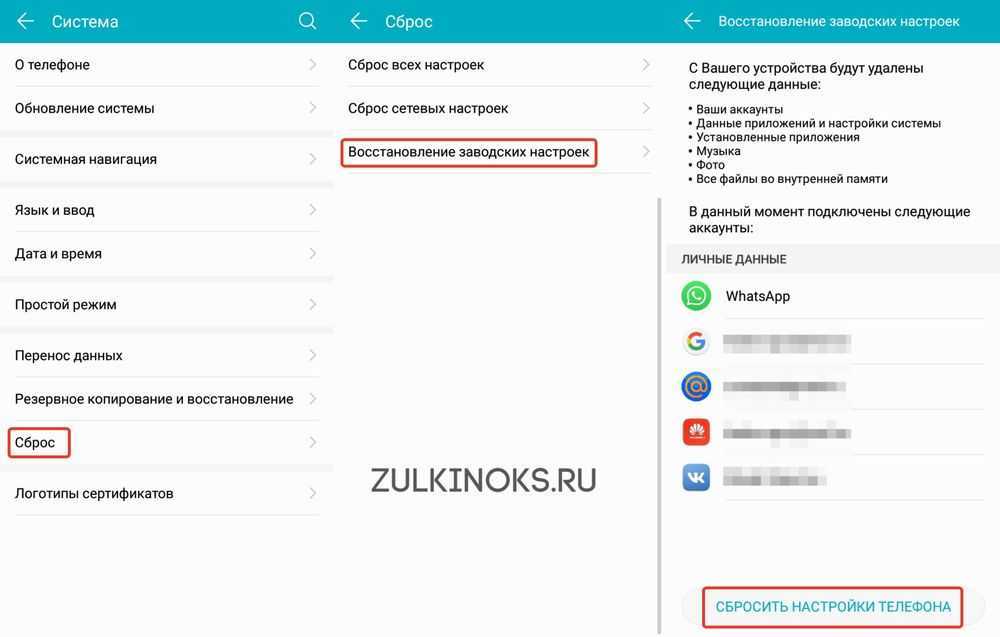 На помощь вам придет компьютер под управлением системы Windows. Скачайте из интернета специальную утилиту RegawMOD Rebooter. Именно это полезная программа проверит аппарат на ошибки и поможет вам на пути к решению задачи.
На помощь вам придет компьютер под управлением системы Windows. Скачайте из интернета специальную утилиту RegawMOD Rebooter. Именно это полезная программа проверит аппарат на ошибки и поможет вам на пути к решению задачи.
Специальное приложение
Иногда в процессе эксплуатации, таблетка может «потерять» одну или несколько клавиш. Если вы потеряли клавишу Power, то советуем вам скачать из PlayMarket приложение Reboot Menu Widget. С его помощью реально перезапустить планшет, даже без клавиши «Выключить».
Разрядить в ноль
Народная мудрость гласит «Утро вечера мудренее». Попробуйте оставить девайс без подзарядки, пока он не сядет полностью и отключится. Рекомендуем включить проигрывание видео, чтобы ускорить процесс. После подсоедините зарядное устройство, и попробуйте включить. Часто это помогает с перезапуском Андроид.
Как перезагрузить смартфон с помощью кнопок
В некоторых версиях Андроид для перезагрузки, даже если телефон зависает «намертво», помогает удерживание кнопки питания в течение 15-20 секунд. Если такой метод не сработал, удерживайте клавишу питания и кулису регулировки громкости (кнопку + или -, зависит от версии операционной системы). Как правило, хотя бы один из способов перезагружает телефон.
Если такой метод не сработал, удерживайте клавишу питания и кулису регулировки громкости (кнопку + или -, зависит от версии операционной системы). Как правило, хотя бы один из способов перезагружает телефон.
А чтобы ваш аппарат регулярно не зависал, не нагружайте его слишком сильно приложениями, до системных требований которых он не дотягивает, и держите резерв свободной внутренней памяти не менее 10% от ее объема.
Штатная кнопка включения
На любом устройстве, от фонарика до адронного коллайдера, есть кнопка включения.
Первое что необходимо сделать при зависании, зажать кнопку Power на 5–10 секунд до полного отключения.
После попробовать запустить с помощью всё той же кнопки. Это называется «мягкой перезагрузкой». При этом на девайсе закрываются все приложения, которые могли служить причиной сбоя.
Советуем заранее извлечь сим-карту, флешку. Проблема может заключаться и в них.
Если после проделанных действий Android запустился, попробуйте протестировать планшетный компьютер в безопасном режиме, а после перезагрузить. Для этого зажмите кнопку питания, пока на дисплее не появится предложение отключить питание, перезагрузить, включить режим полёта или сделать снимок экрана. Выберите пункт Перезагрузка.
Для этого зажмите кнопку питания, пока на дисплее не появится предложение отключить питание, перезагрузить, включить режим полёта или сделать снимок экрана. Выберите пункт Перезагрузка.
Комбинация клавиш
Ещё один вариант перезапустить Андроид, который не требует отвертки и паяльника. Для этого необходимо зажать следующее сочетание клавиш: «ВКЛ» — громкость + или —
Кардинальным способом перезагрузить планшет является жесткая перезагрузка или Hard Reset. Таким образом, вы сбросите девайс до заводских настроек.
До заводских настроек
Помните, что все способы, начиная с кнопки «Ресет», возвращают систему к началу. Вся личная информация, которая хранилась в памяти планшета удалится и восстановление невозможно.
Поэтому прежде чем воспользоваться одним из методов, рекомендуют вынуть сим-карты и карту накопительной памяти.
Инструкция для iPad
Способов для перезагрузки продукции от Apple, в принципе ровно столько же.
- Обычный перезапуск с помощью выключения и включения.
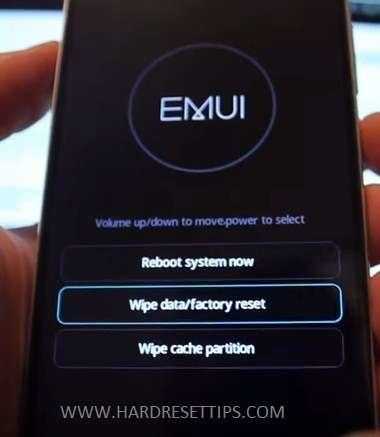
- Принудительная перезагрузка Hard Reset. Нажимаем и удерживаем «Power» одновременно с кнопкой «Домой»
- Приложение MultiBoot из Cydia, нужен джейбрейк (Джейлбрейк – получение доступа к файловой системе, с возможностью внесения изменений в операционную систему iOs и установки соответствующих приложений с расширенным функционалом).
Внимание! Компания Aplle не одобряет подобных действий и в случае поломки айпада, его не примут в ремонт по гарантии.
Перезагрузка Huawei Honor 9 кнопками
В Android предусмотрена возможность экстренной принудительной перезагрузки, выполняется которая одинаково практически на всех существующих смартфонах. Активировать опцию можно при помощи следующей комбинации горячих клавиш:
- Зажать кнопки включения (разблокировки) и увеличения громкости.
- После того, как дисплей погаснет, и телефон издаст вибрацию – отпустить.
Если вариант с кнопкой увеличения громкости результата не дал, то следует выполнить перезагрузку, используя уменьшение. Разумеется, такой подход актуален, если механические клавиши исправны.
Разумеется, такой подход актуален, если механические клавиши исправны.
Вспомогательные решения
Гораздо серьезнее обстоят дела, когда любимый гаджет полностью не реагирует на кнопку включения. Универсальной рекомендации на такой случай не существует. Представители производителей и сервисных центров советуют попробовать один из перечисленных далее способов спасения зависшего телефона:
- Входящий звонок – стоит попросить кого-нибудь позвонить на проблемный смартфон. Если на дисплее отобразится входящий вызов, то необходимо быстро вызвать меню перезагрузки, зажав кнопку включения.
- Если кнопка питания не работает, то дождаться, пока гаджет разрядится. Полное отключение питания в таком случае прервет процессы, из-за которых возникли сбои. Проверить, решена ли проблема можно, если немного зарядить телефон и включить его.
- Некоторые смартфоны оснащаются сервисной кнопкой Ресет, которая активирует моментальную перезагрузку сразу после нажатия. Присутствует она, в частности, на некоторых моделях от Sony и HTC, а располагается рядом с USB-разъемом (не путать с отверстием для микрофона) или в месте для установки слота под sim-карты.
 Нажимать ее следует аккуратно, при помощи тонкой иголки или зубочистки.
Нажимать ее следует аккуратно, при помощи тонкой иголки или зубочистки.
Если получится привести устройство в чувства, то рекомендуется вручную проверить список недавно установленного ПО и удалить сомнительное. Также стоит запустить штатный антивирус и следовать рекомендациям операционки. При постоянных зависаниях можно попробовать восстановление к заводским настройкам или обращение в сервисный центр.
Проблемы при запуске
Следующий способ актуален для такой проблемы – смартфон завис при включении. Проявляется это в виде загрузочного экрана, который никуда не пропадает слишком долго. Обычно устройство получается выключить, просто зажав соответствующую кнопку. Разрешить ситуацию можно так:
- Поставить смартфон на зарядку для того, чтобы исключить проблему внезапного отключения из-за севшего аккумулятора.
- Вызвать меню Recovery следующим путем: на выключенном устройстве зажать кнопки включения и “громкость вверх” до вибрации.
- Через пару секунд на дисплее появится необходимое для перезагрузки меню.
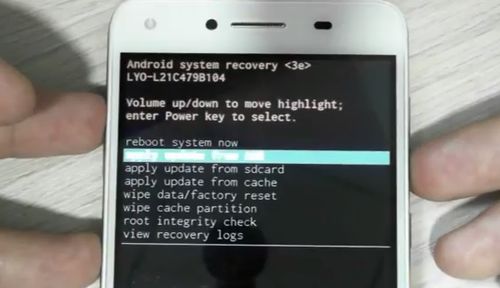 Выбрать необходимо пункт “Reboot system now”. В течение пары минут смартфон должен полностью загрузиться в штатном режиме.
Выбрать необходимо пункт “Reboot system now”. В течение пары минут смартфон должен полностью загрузиться в штатном режиме.
Если в системе не произошло серьезных сбоев, то перезагрузка с использованием Рекавери пройдет быстро и безопасно. Однако столкнуться можно и с полным выходом из строя операционки. Проблему разрешить можно, но пожертвовать придется файлами, расположенными во внутренней памяти (все, что сохранено на MicroSD останется на своих местах).
Итак, если телефон завис на заставке при включении, то разобраться с ситуацией позволит восстановление к заводским настройкам. Выполнить это можно руководствуясь инструкцией для доступа к Recovery, отмеченной выше, однако в меню выбирать следует пункт “Wipe data/factory reset”. Поскольку у разных производителей Рекавери может отличаться, восстановление может скрываться за пунктами “Wipe data” или “Advanced wipe”. Спустя пару минут гаджет включится и предложит настройку системы, которую обычно выполняют пользователи после покупки.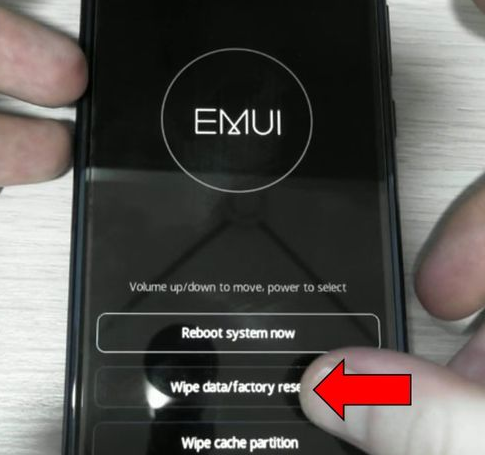 Если столь кардинальные способы не сработают, что единственный выход – посещение сервисного центра.
Если столь кардинальные способы не сработают, что единственный выход – посещение сервисного центра.
Перезагрузка Huawei Nova 3 кнопками
В Android предусмотрена возможность экстренной принудительной перезагрузки, выполняется которая одинаково практически на всех существующих смартфонах. Активировать опцию можно при помощи следующей комбинации горячих клавиш:
- Зажать кнопки включения (разблокировки) и увеличения громкости.
- После того, как дисплей погаснет, и телефон издаст вибрацию – отпустить.
Если вариант с кнопкой увеличения громкости результата не дал, то следует выполнить перезагрузку, используя уменьшение. Разумеется, такой подход актуален, если механические клавиши исправны.
Как перезагрузить планшет Хуавей, если он завис и не выключается
Зависание — частая трудность смартфонов и планшетов. Это является сугубо системной проблемой, и решается во внутренних параметрах. Наиболее распространенные причины зависаний:
- нехватка оперативной памяти;
- засоренное внутреннее и внешнее хранилище;
- наличие вируса;
- ошибка операционной системы, вызванная повреждением системных файлов.

Если планшет завис, а его нужно перезагрузить, доступа к общим параметрам у вас не будет.
Придется прибегнуть к экстренным мерам — Hard Reset. Для этого зажмите нижнюю клавишу громкости и питания, и подержите так до пятнадцати секунд.
После этого выводится кастомное меню Андроид для разработчиков, в котором возможно дать команду перезагрузки или сброса настроек. Чтобы решить проблему зависания, лучше воспользоваться опцией Hard Reset. Ее единственный недостаток — удаление всех компонентов со внутренней памяти планшета. Hard Reset удаляет пользовательские пресеты, файлы, параметры блокировки, темы и прочее. Чтобы совершить сброс до заводских настроек, при помощи клавиш громкости переместитесь на строчку «Factory Resert».
Нажмите кнопку питания и дождитесь завершения процесса.
После этого память будет очищена, но потребуется заново все настраивать.
Перезагрузка планшета Mediapad, если не работает сенсор
Mediapad не застрахован и от механических поломок.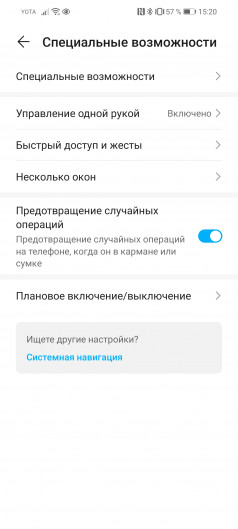 Одной из таких бывает проблемы в работе сенсора. Это означает, что совершить привычные для этого девайса действия будет невозможно. В таком случае есть возможность зажать нижнюю (или верхнюю) клавишу регулировки звука и кнопку питания. В появившемся окне выберите «Reboot». Эта команда сможет перезагрузить планшет Хуавей.
Одной из таких бывает проблемы в работе сенсора. Это означает, что совершить привычные для этого девайса действия будет невозможно. В таком случае есть возможность зажать нижнюю (или верхнюю) клавишу регулировки звука и кнопку питания. В появившемся окне выберите «Reboot». Эта команда сможет перезагрузить планшет Хуавей.
По возможности лучше отнести девайс в сервис и решить вопрос с неработающим датчиком сенсора. Вручную в домашних условиях такие работы совершать тяжело.
Источники
- https://mobi-insider.com/kak-perezagruzit-telefon-huawei.html
- https://vr-land.ru/drugoe/kak-perezagruzit-planshet-huawei.html
- https://h-helpers.ru/kak-perezagruzit-smartfon-huawei-honor/
- https://RusAdmin.biz/soveti/kak-perezagruzit-telefon-honor/
- https://ExpertLand.ru/planshet/perezagruzit-5-variantov
- https://www.orgtech.info/kak-perezagruzit-honor/
- https://technosovet.ru/czifrovaya-tehnika/planshety/kak-perezagruzit
- http://proshivku.
 ru/reboot/huawei-honor-9-detail
ru/reboot/huawei-honor-9-detail - http://proshivku.ru/reboot/huawei-nova-3-detail
- https://huawei-guide.com/kak-perezagruzit-planshet-huawei.html
Как сбросить настройки Huawei Honor 10
Huawei Honor 10
Если ваш смартфон Huawei Honor 10 работает очень медленно, зависает, вы хотите обойти блокировку экрана, или у вас переполнена память и вы хотите все стереть, или вы хотите продать или отдать его и хотите, чтобы никто может получить доступ к вашим файлам и паролям, вы можете выполнить сброс настроек до заводских настроек , чтобы восстановить его в исходное состояние, как в первый день.
В следующих шагах мы объясним, как отформатировать Huawei Honor 10, чтобы стереть всю вашу информацию и сделать его полностью чистым, как только он вышел из магазина.
Перед сбросом к заводским настройкам рекомендуем удалить все учетные записи на устройстве, в частности полезно отвязать учетную запись Google, если вы собираетесь продать, подарить или подарить свой Honor 10.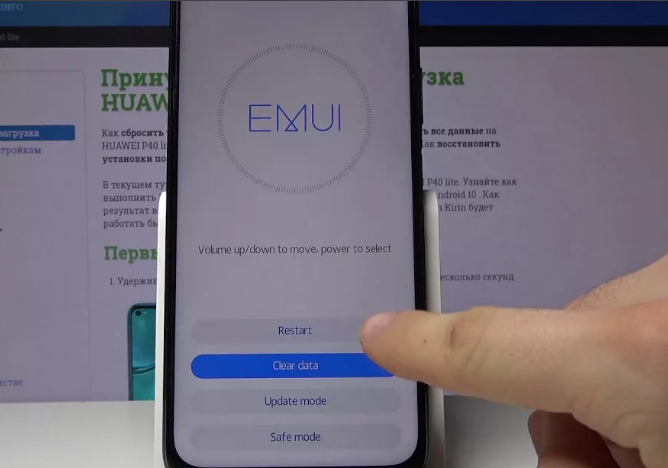 Это позволит избежать проблем с новым пользователя, так как некоторые новые устройства включают функцию FRP (защита от сброса к заводским настройкам), для которой требуется та же учетная запись Google или PIN-код, с которым изначально был настроен Huawei Honor 10 при сбросе настроек устройства.
Это позволит избежать проблем с новым пользователя, так как некоторые новые устройства включают функцию FRP (защита от сброса к заводским настройкам), для которой требуется та же учетная запись Google или PIN-код, с которым изначально был настроен Huawei Honor 10 при сбросе настроек устройства.
Имейте в виду, что при сбросе или возврате к заводским настройкам мобильного/сотового телефона все его содержимое удаляется, поэтому перед этим сделайте резервную копию данных, если не хотите все потерять.
Если вы не хотите стирать данные с устройства, вы можете попробовать перезагрузить Huawei Honor 10.
Существует два способа выполнить сброс на Huawei Honor 10: один через мобильные параметры, а другой более полный из режима восстановления.
Содержание:
- Восстановление из вариантов Huawei Honor 10
- Видео инструкция
- Восстановление с аппаратным сбросом или в режиме восстановления Huawei Honor 10
Восстановление из вариантов Huawei Honor 10
Если вы хотите сделать сброс с помощью параметров устройства, чтобы вернуться к заводскому состоянию Huawei Honor 10, вам необходимо выполнить следующие простые шаги:
Расчетное время: 5 минут.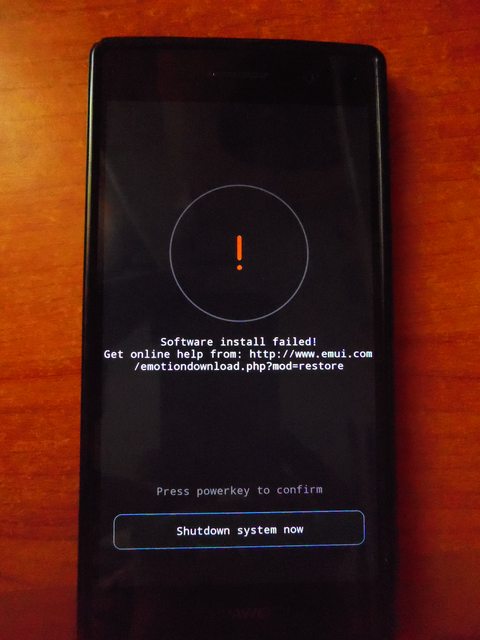
1- Первый шаг:
Чтобы получить доступ к меню настроек на вашем Huawei Honor 10, найдите значок, напоминающий шестеренку. Нажмите или коснитесь его, чтобы открыть меню настроек.
2- Второй шаг:
Устройства Huawei имеют слой настройки операционной системы Android, называемый EMUI, благодаря которому заводские настройки отличаются от настроек чистого Android.
Прокрутите настройки Huawei Honor 10 вниз, где вы увидите раздел «Система», нажмите или коснитесь, чтобы продолжить.
3- Третий шаг:
Если вы видите раздел «Дополнительно», нажмите, чтобы отобразить дополнительные параметры Huawei Honor 10.
4- Четвертый шаг:
Нажмите «Сбросить параметры» в этом разделе, это позволит нам восстановить параметры сети, приложения или полностью сбросить настройки Huawei Honor 10.
5- Пятый шаг:
Нажмите на последнюю опцию под названием «Стереть все данные (сброс к заводским настройкам)» или просто «Сброс к заводским настройкам».
6- Шестой шаг:
Появится первое подтверждающее сообщение, напоминающее вам, что все ваши данные будут удалены с этого устройства, данные, которые вы загрузили в Google, Facebook, Twitter, Instagram или резервные копии, которые у вас есть в облаке, например Google Drive, Dropbox или One. Диск, не будет удален. Нажмите «Сбросить настройки телефона».
7- Седьмой шаг:
Появится второе подтверждающее сообщение, указывающее, что вся информация, хранящаяся на Huawei Honor 10, и все загруженные приложения будут удалены, и напоминающее, что это действие нельзя отменить. Если вы согласны, нажмите «Стереть все».
8- Восьмой шаг:
При необходимости нарисуйте графический ключ для разблокировки экрана или введите пароль или PIN-код для разблокировки экрана, чтобы продолжить.
9- Девятый шаг:
Ваше устройство Honor 10 от Huawei перезагрузится и запустится через несколько минут, при этом произойдет восстановление устройства до заводского состояния и оптимизация приложений, предустановленных в операционной системе Android 8.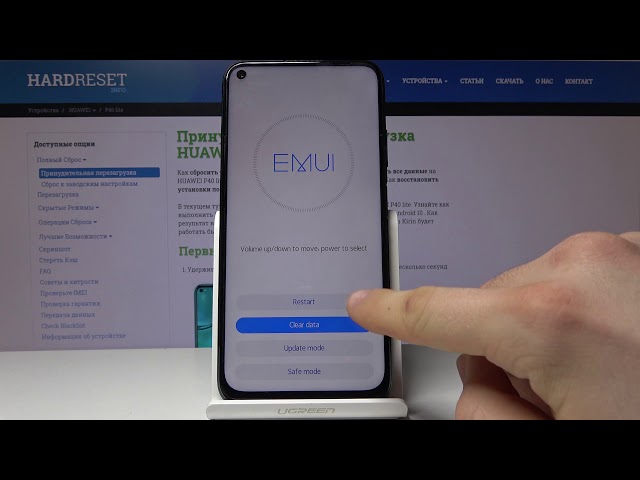 1 (Oreo).
1 (Oreo).
Рейтинг пользователей на сбросить Huawei Honor 10
5,26 / 10 (38 голосов)
Видео-инструкция
Как сделать Hard Reset на моем устройстве Huawei и Honor
У вас может быть несколько причин, чтобы узнать о том, как выполнить Hard Reset (сброс к заводским настройкам) ваших смартфонов Huawei и Honor . Некоторые выполняют аппаратный сброс для устранения неполадок, в то время как другие выполняют сброс к заводским настройкам всякий раз, когда покупают подержанный смартфон у других пользователей. Способ жесткого сброса отличается от одного OEM-производителя смартфона к другому. Если вы один из тех пользователей Huawei и Honor, то это руководство идеально подходит для вас.
Следующая процедура сброса смартфонов Huawei и Honor до заводских настроек совместима со всеми устройствами, работающими на ОС EMUI. Это удалит все ваши данные с вашего устройства. Поэтому мы советуем вам выполнить резервное копирование всех ваших важных данных, таких как фотографии, видео, контакты, документы, сообщения и т.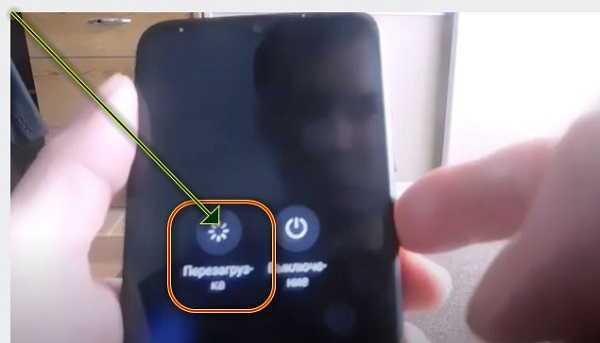 д., в более безопасное место.
д., в более безопасное место.
Ниже мы поделились двумя способами, которые помогут вам обойти блокировку экрана (сброс настроек) на ваших устройствах Huawei и Honor. Чтобы вам было проще, методы написаны в пошаговом формате, чтобы у вас не возникло проблем при перезагрузке мобильного телефона Huawei. Итак, без лишних слов выполните следующие шаги, чтобы стереть все данные в EMUI.
Читайте также: Как удалить предустановленные системные приложения на телефонах Huawei и Honor [без рута]
Вы можете выполнить любой из следующих способов, чтобы восстановить заводские настройки устройства Huawei EMUI.
Способ 1. Сброс через режим восстановления
1. Выключите устройство с помощью кнопки питания.
2. Теперь вам нужно загрузить устройство в стандартный режим восстановления. Для этого одновременно нажмите и удерживайте кнопку увеличения громкости + кнопку питания в течение 2-3 секунд.
3. На экране появится логотип Huawei. Вы можете отпустить аппаратные клавиши.
4. На экране появится меню. Перейдите к « Wipe data/factory reset » с помощью клавиш громкости и выберите его с помощью кнопки питания.
5. Подтвердить операцию!
6. В конце выберите « reboot system now » с помощью кнопки питания.
7. Наслаждайтесь!
Способ 2: Сброс через настройки
Если вам трудно следовать описанному выше методу, вы можете в качестве альтернативы выбрать приведенный ниже метод, который помогает выполнить полную перезагрузку любой модели Huawei через настройки.
1. Запустите приложение Настройки на своем устройстве.
2. Нажмите на Система .
3. Затем выберите Сбросить и выберите Сбросить телефон.
4. Наконец, нажмите «Сбросить настройки телефона» и подтвердите всю операцию, еще раз нажав «Сбросить настройки телефона».